Ce guide vous montrera comment fournir un accès transparent à Google Drive sur Ubuntu 20.04.
Dans ce didacticiel, vous apprendrez :
- Comment installer des comptes en ligne
- Comment configurer et synchroniser Google Drive
- Comment accéder à Google Drive
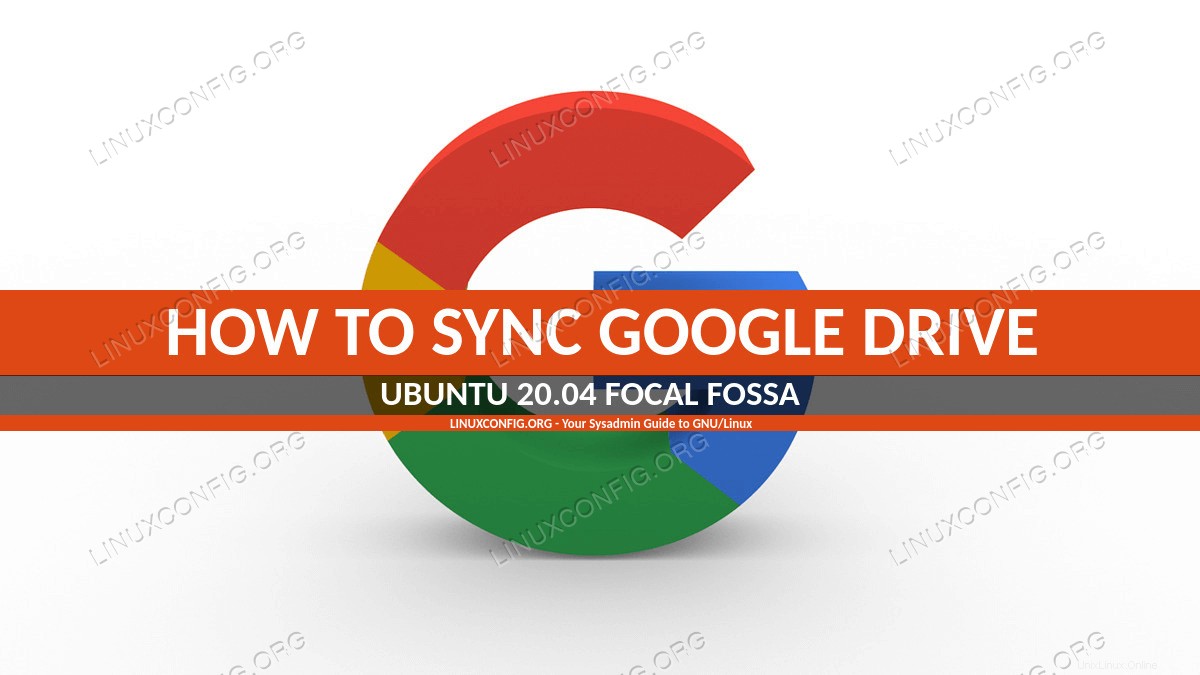 Synchroniser Google Drive sur Ubuntu 20.04 Focal Fossa Gnome Desktop
Synchroniser Google Drive sur Ubuntu 20.04 Focal Fossa Gnome Desktop Configuration logicielle requise et conventions utilisées
| Catégorie | Exigences, conventions ou version du logiciel utilisée |
|---|---|
| Système | A installé ou mis à jour Ubuntu 20.04 Focal Fossa |
| Logiciel | gnome-online-accounts |
| Autre | Accès privilégié à votre système Linux en tant que root ou via le sudo commande. |
| Conventions | # - nécessite que les commandes linux données soient exécutées avec les privilèges root soit directement en tant qu'utilisateur root, soit en utilisant sudo commande$ – nécessite que les commandes linux données soient exécutées en tant qu'utilisateur normal non privilégié |
Synchroniser Google Drive sur Ubuntu 20.04 Focal Fossa Gnome Desktop instructions étape par étape
- La première étape consiste à s'assurer que
gnome-online-accountsest installé sur notre système. Installez la commande Linux suivante à partir de la fenêtre de votre terminal :$ sudo apt install gnome-online-accounts
- Ouvrez la fenêtre des paramètres :
$ gnome-control-center online-accounts
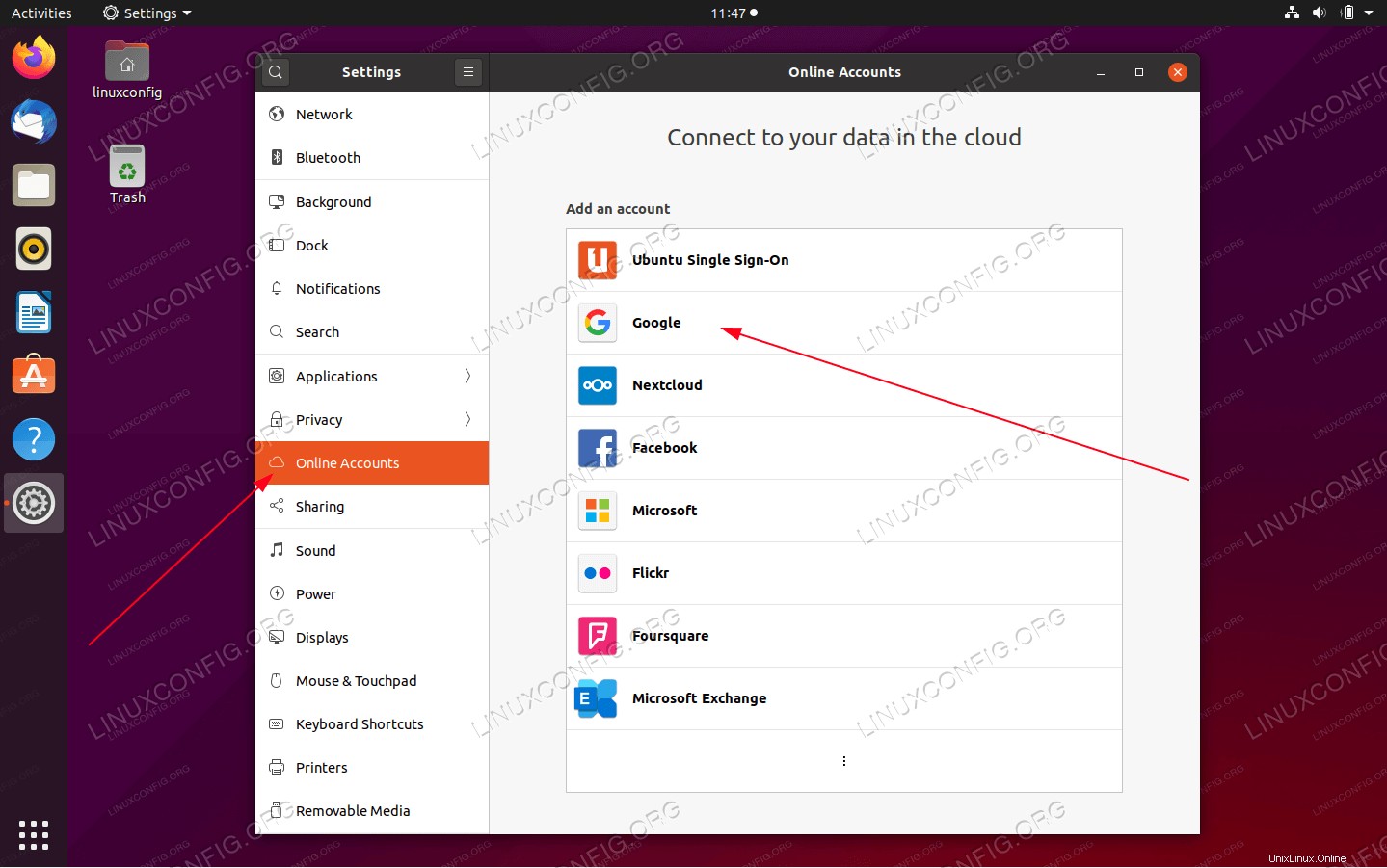 Accédez à
Accédez à Online Accountset sélectionnezGoogle -
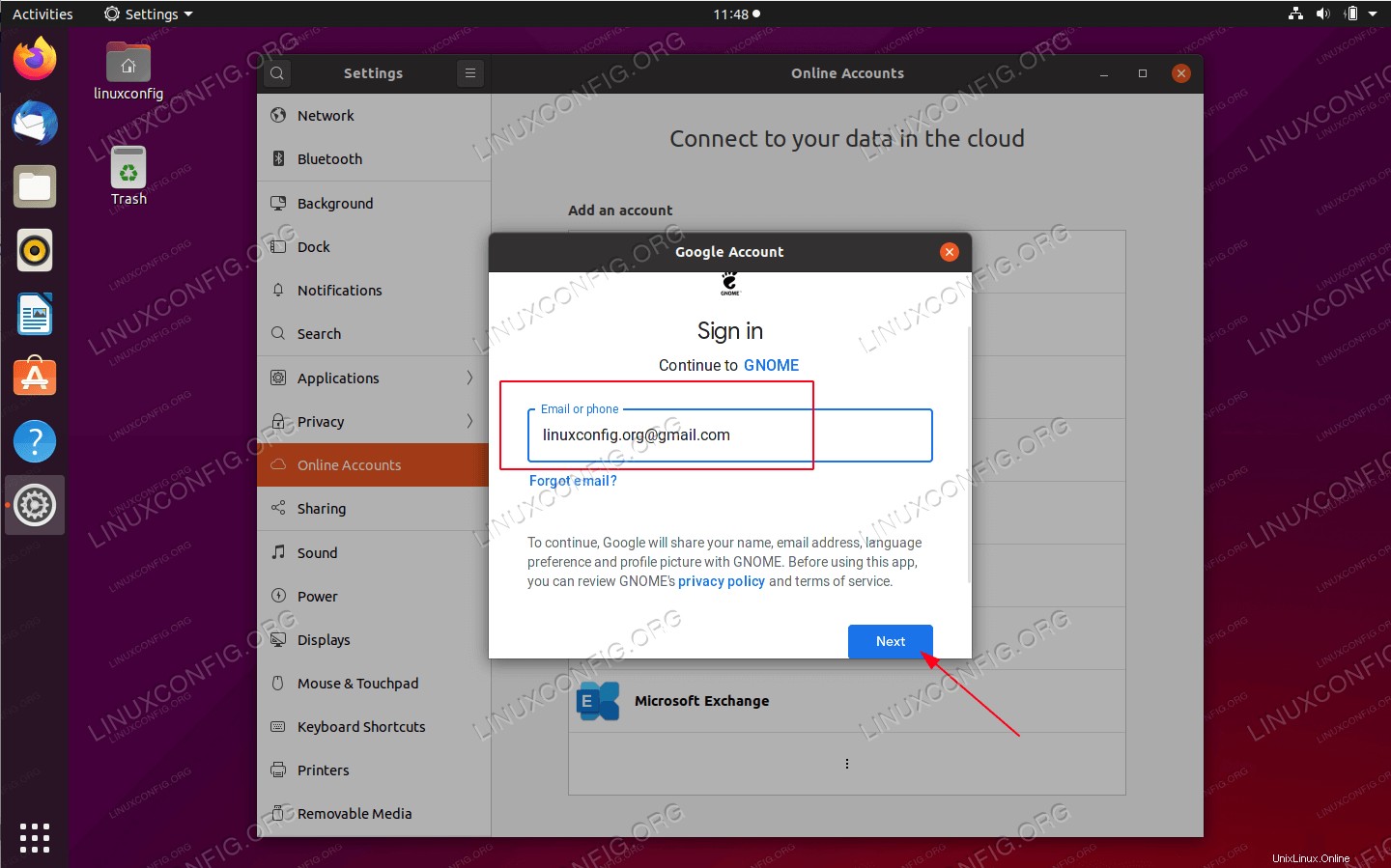 Saisissez le nom d'utilisateur de votre compte Google
Saisissez le nom d'utilisateur de votre compte Google -
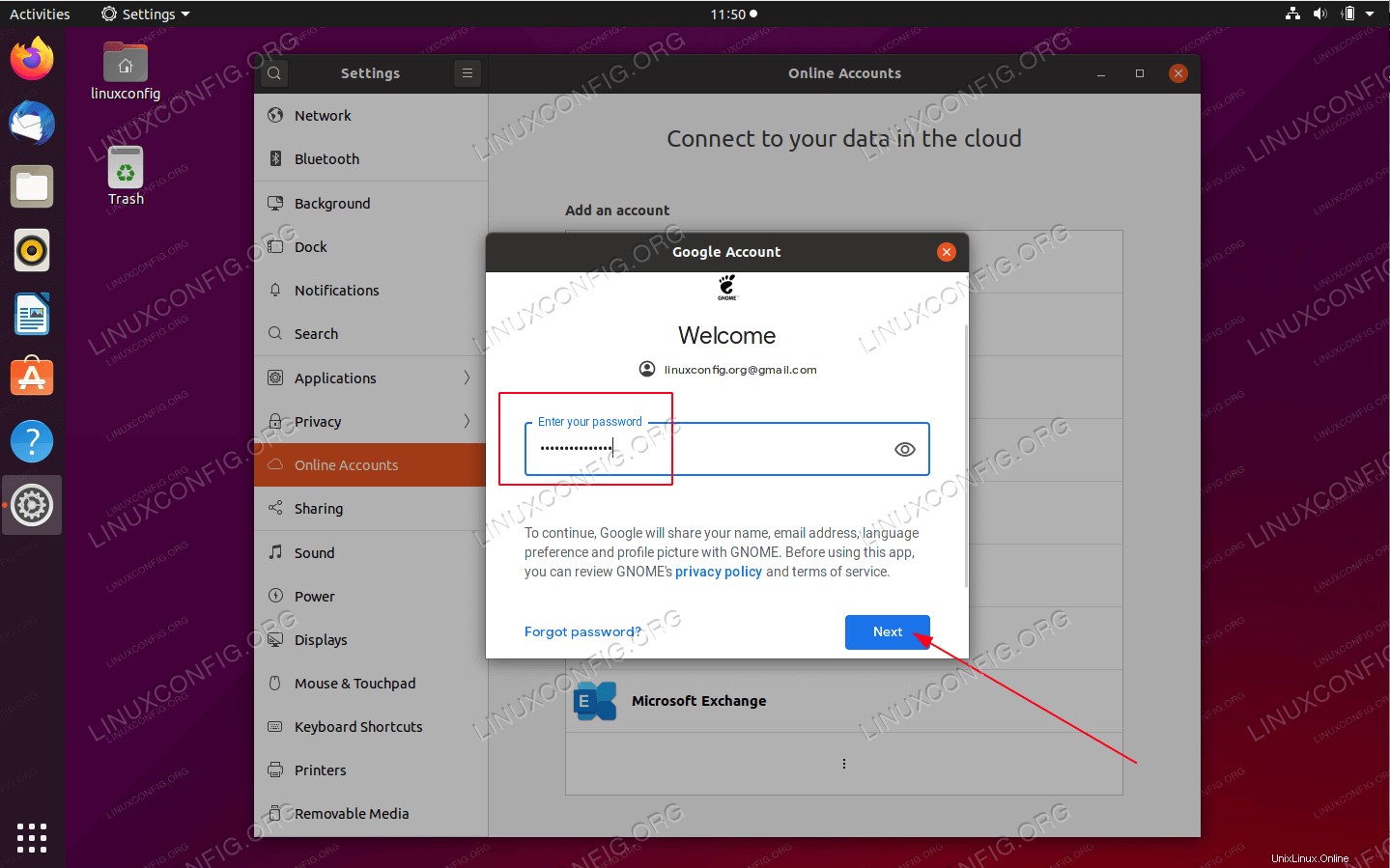 Saisissez le mot de passe de votre compte Google
Saisissez le mot de passe de votre compte Google -
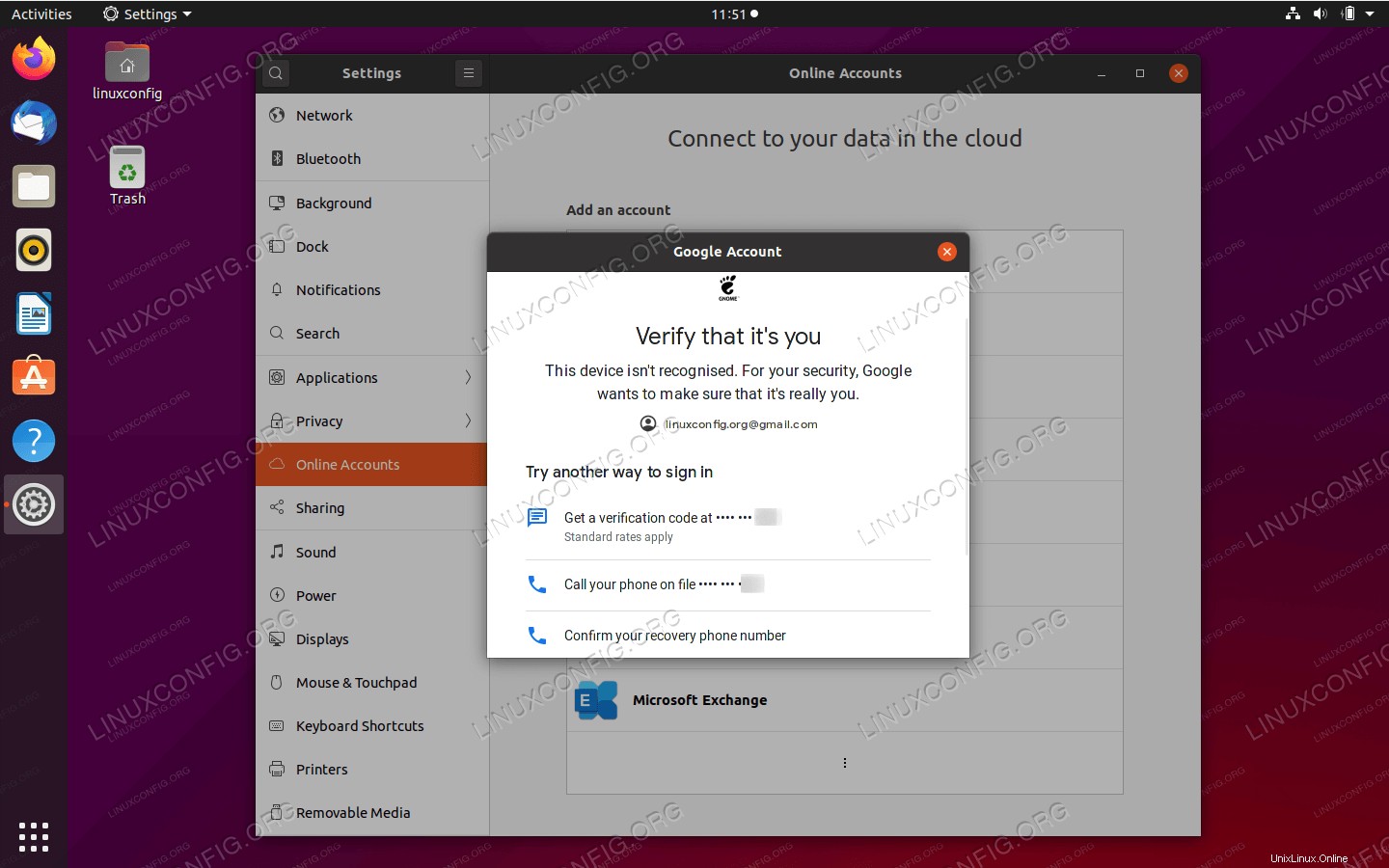 Vous devrez peut-être effectuer une authentification avant de continuer
Vous devrez peut-être effectuer une authentification avant de continuer -
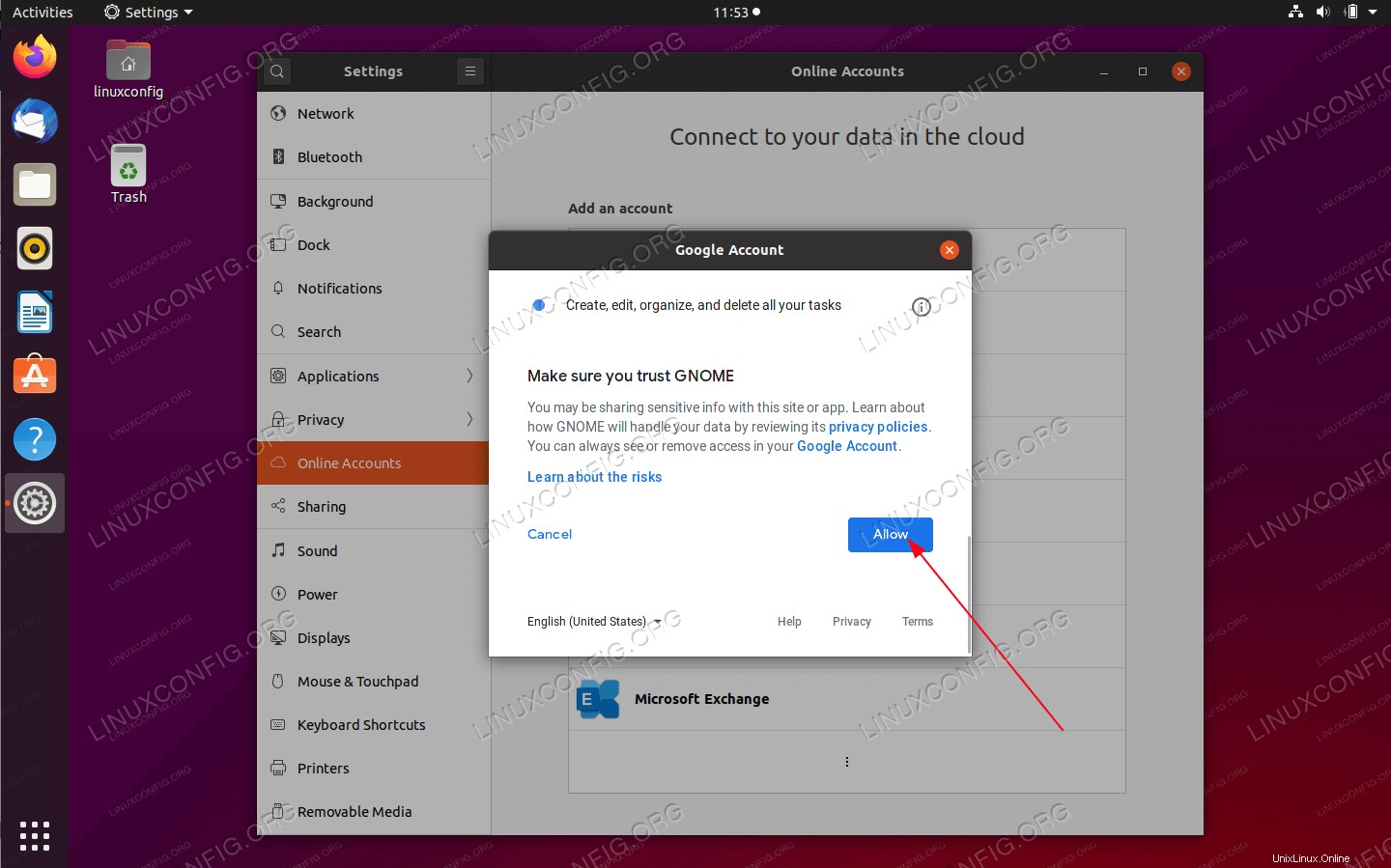 Une fois authentifié, autorisez Gnome à accéder aux services Google
Une fois authentifié, autorisez Gnome à accéder aux services Google -
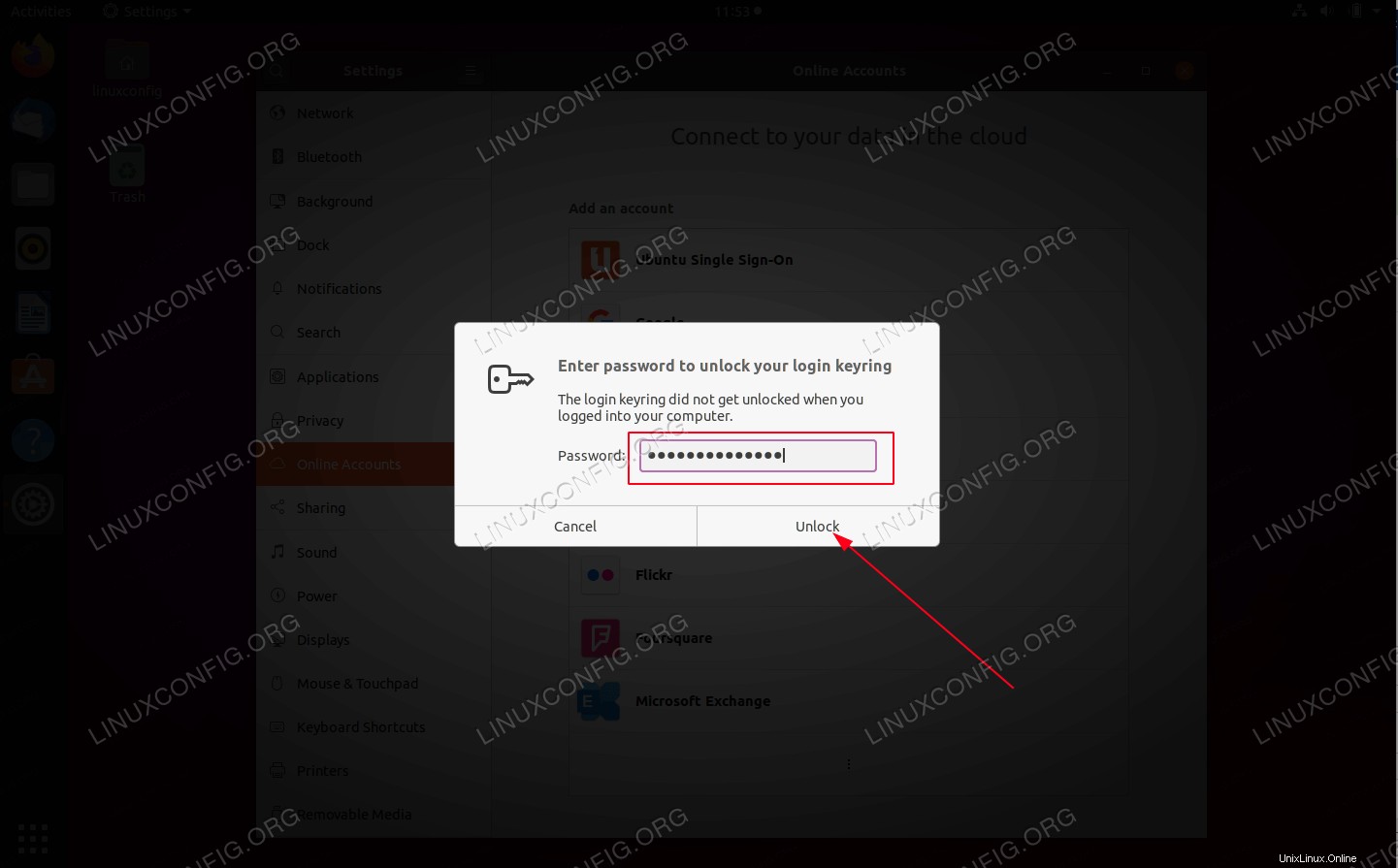 Entrez votre mot de passe utilisateur Ubuntu
Entrez votre mot de passe utilisateur Ubuntu -
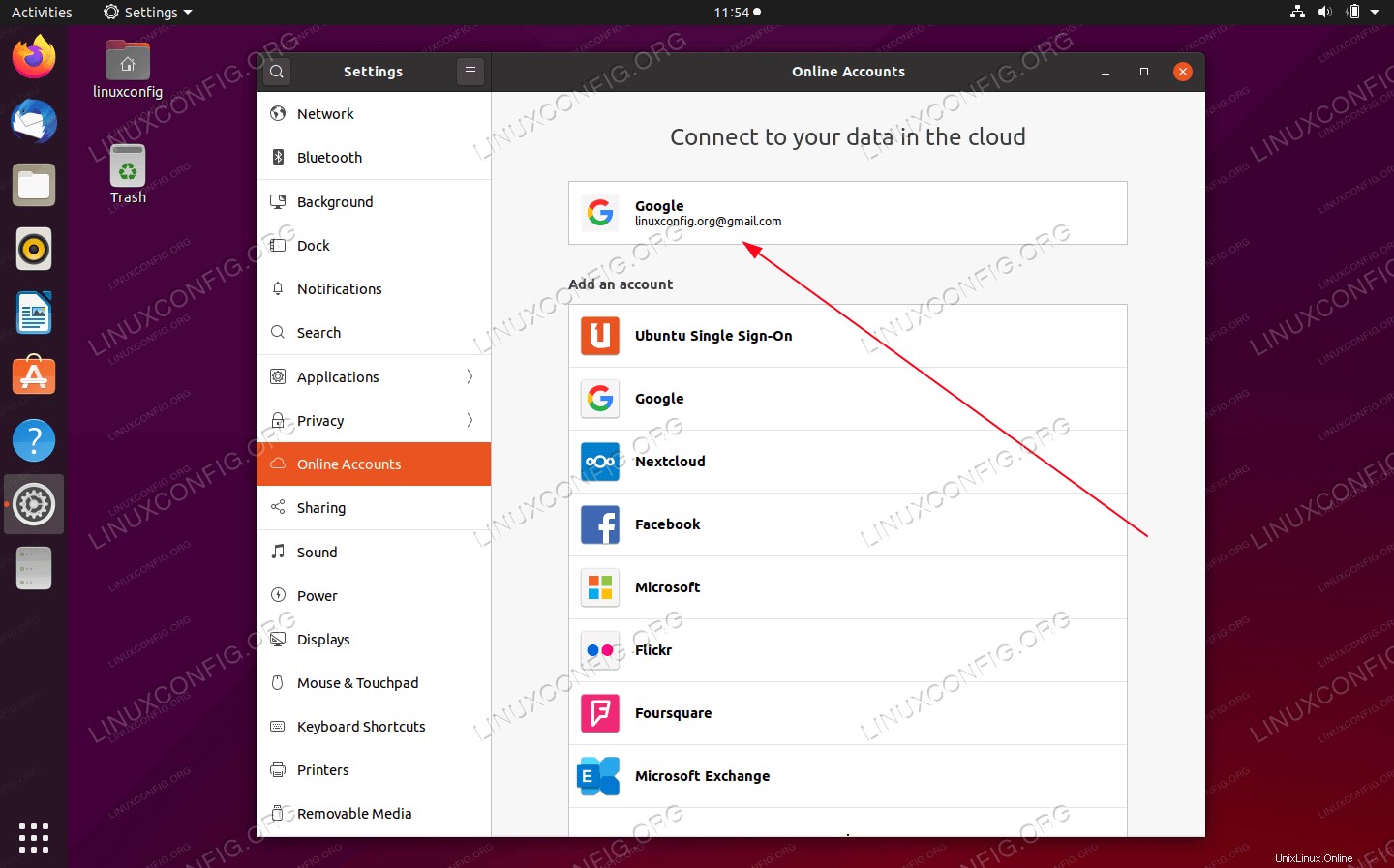 Si tout s'est bien passé, vous devriez maintenant être prêt à utiliser votre compte Google avec Gnome Desktop
Si tout s'est bien passé, vous devriez maintenant être prêt à utiliser votre compte Google avec Gnome Desktop -
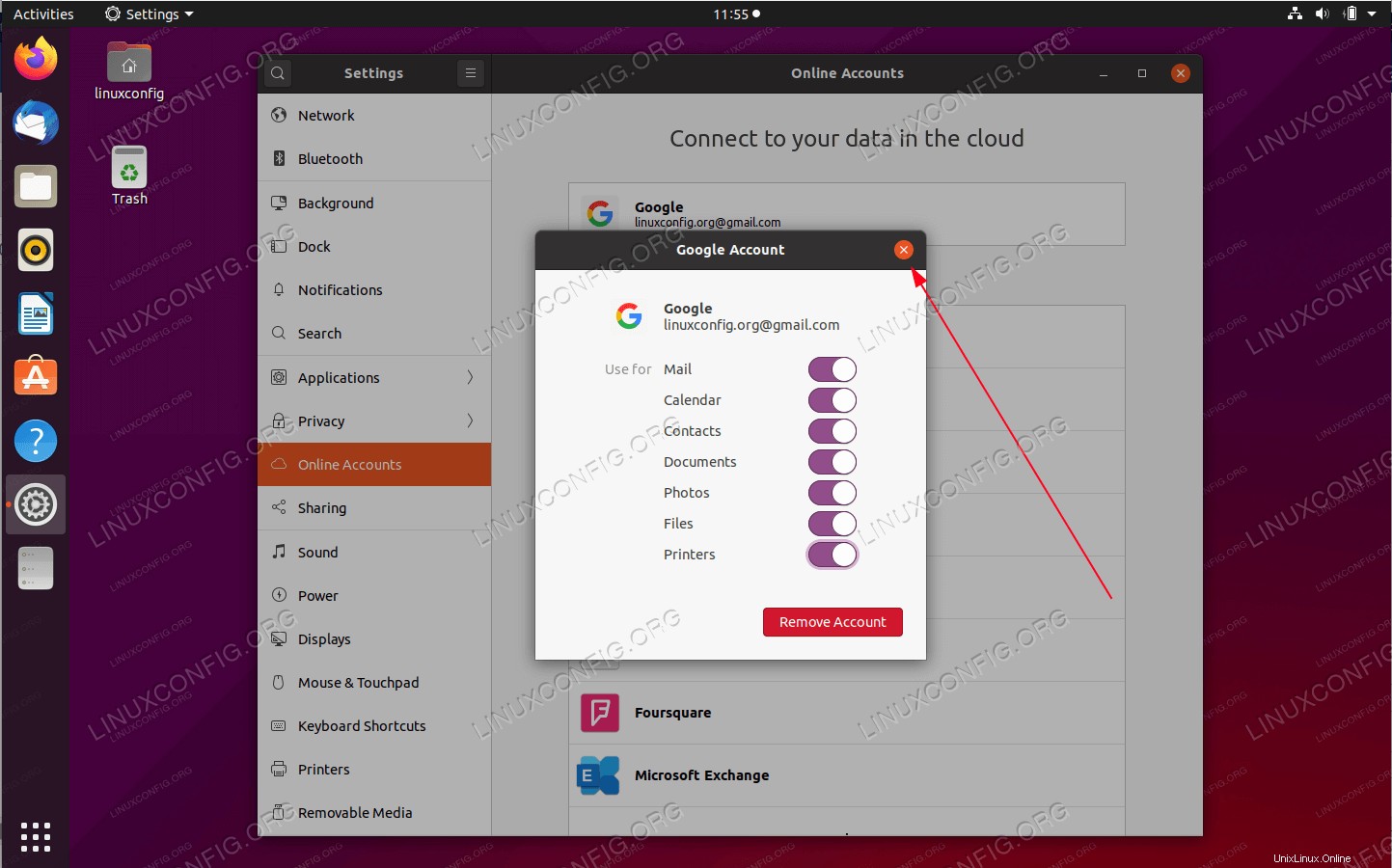 Cliquez sur votre compte Google et confirmez que
Cliquez sur votre compte Google et confirmez que Filesa.k.a Google Drive est activé. -
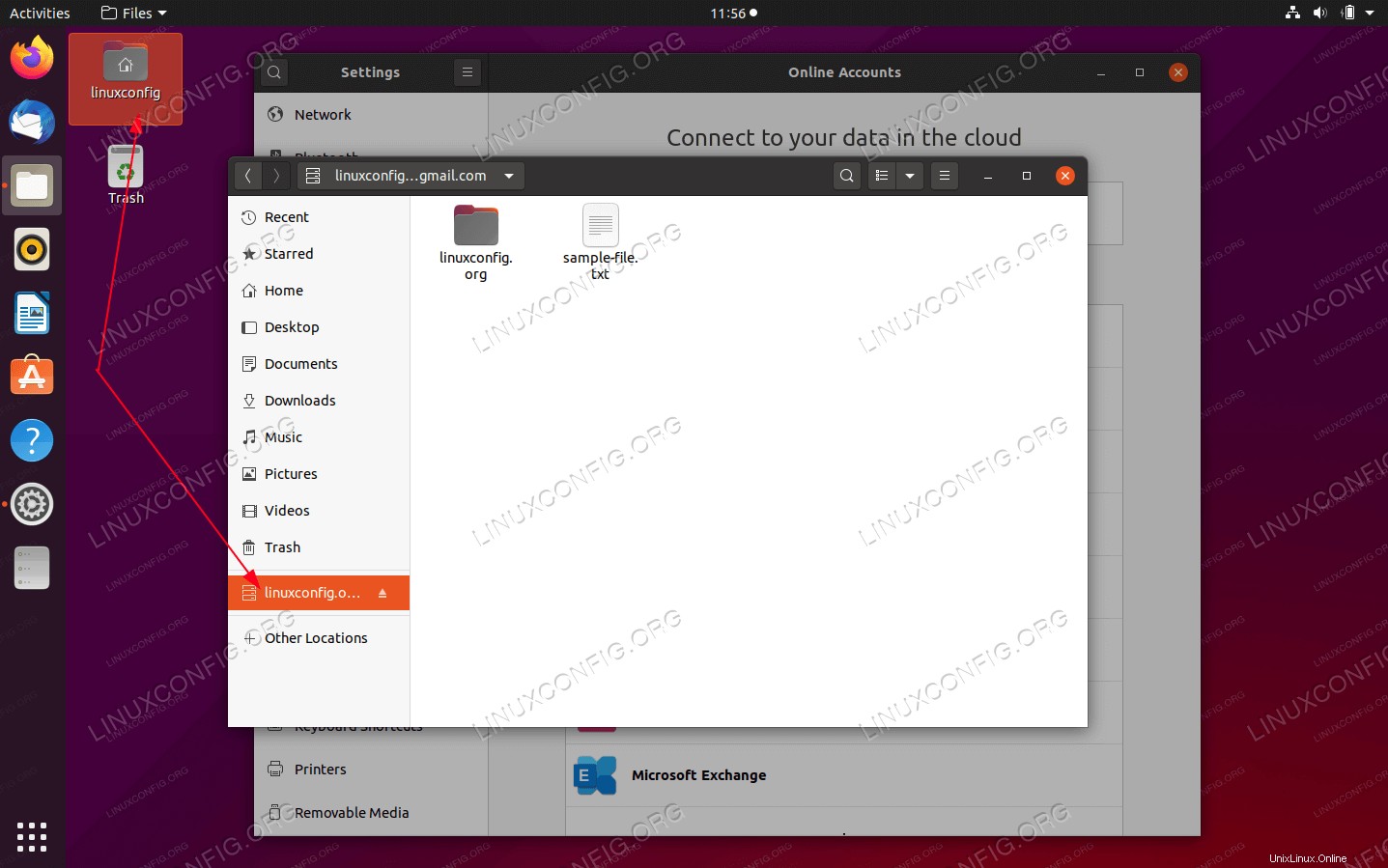 Tout devrait être prêt. Pour accéder à votre Google Drive, ouvrez simplement le navigateur de fichiers par défaut et accédez au répertoire Google Drive joint.
Tout devrait être prêt. Pour accéder à votre Google Drive, ouvrez simplement le navigateur de fichiers par défaut et accédez au répertoire Google Drive joint.